Configuração
Empresas
Cadastrar Empresas

Esta é a demonstração sobre como "Cadastrar Empresas".
Comece a editar.
(Etapa 1 de 33)
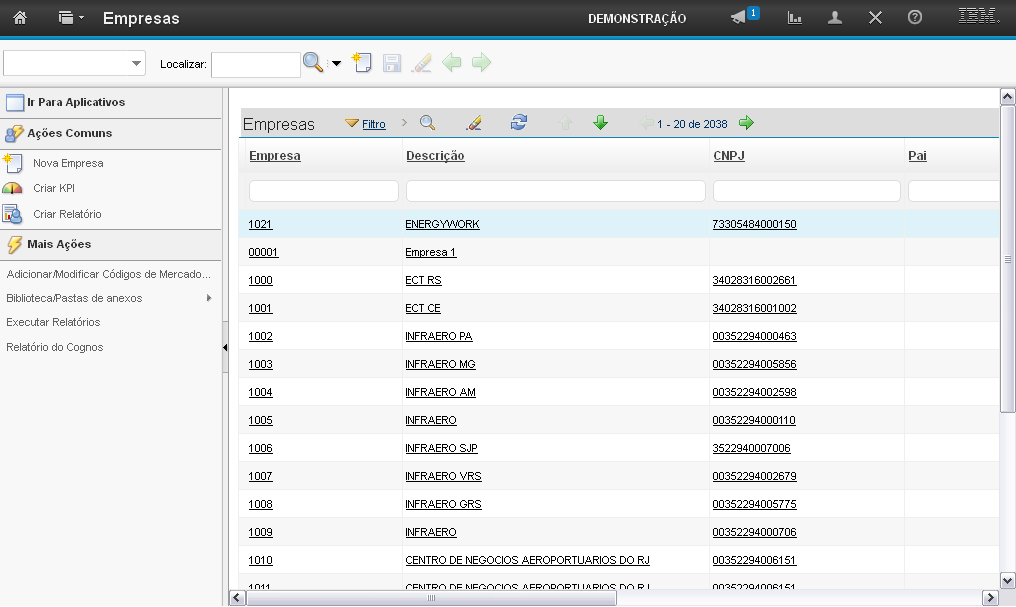
Para realizar o cadastro de uma empresa você deve
selecionar a opção "Novo".
(Etapa 2 de 33)
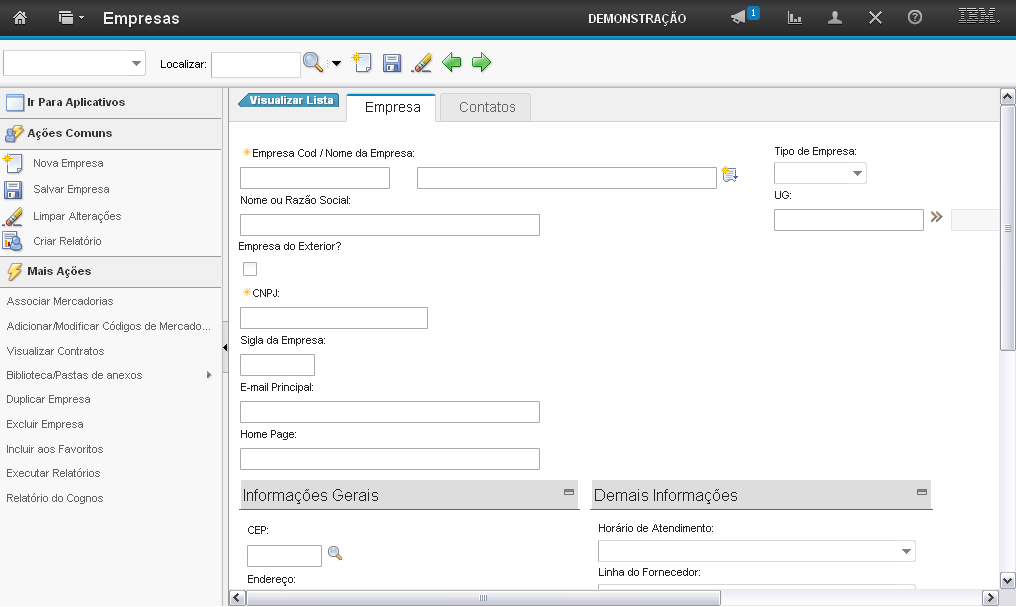
O sistema direcionará você para a tela de cadastro da empresa.
Nesta tela você terá acesso à duas abas: "Empresa" e "Contatos".
(Etapa 3 de 33)
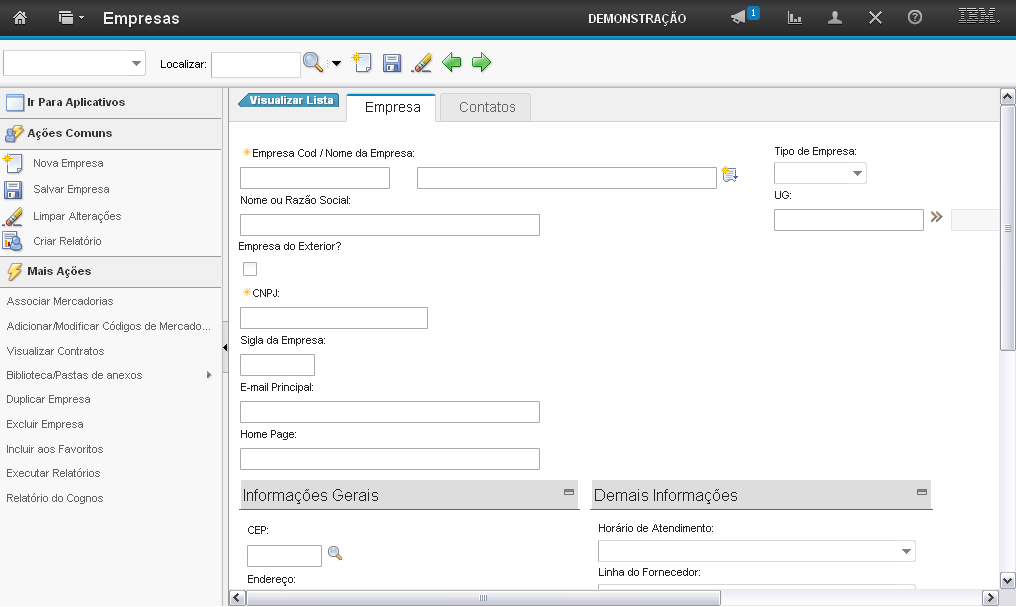
Nos passos a seguir serão demonstrados os procedimentos de preenchimento dos campos da aba "Empresa".
Instrução - clique para editar o texto.
(Etapa 4 de 33)
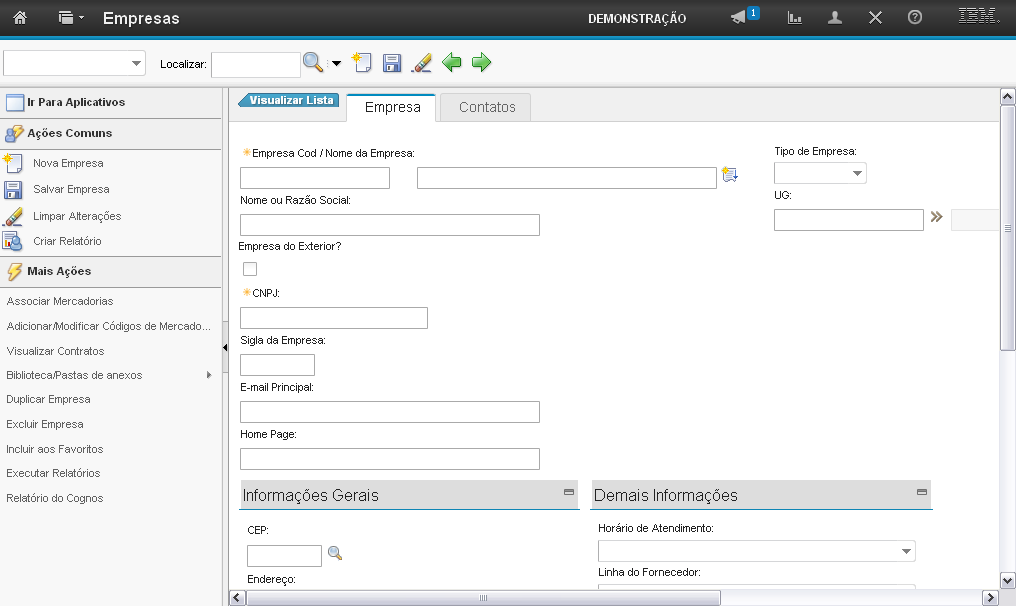
O campo "Empresa Cod / Nome da Empresa" permite que você preencha o nome ou código da empresa.
(Etapa 5 de 33)
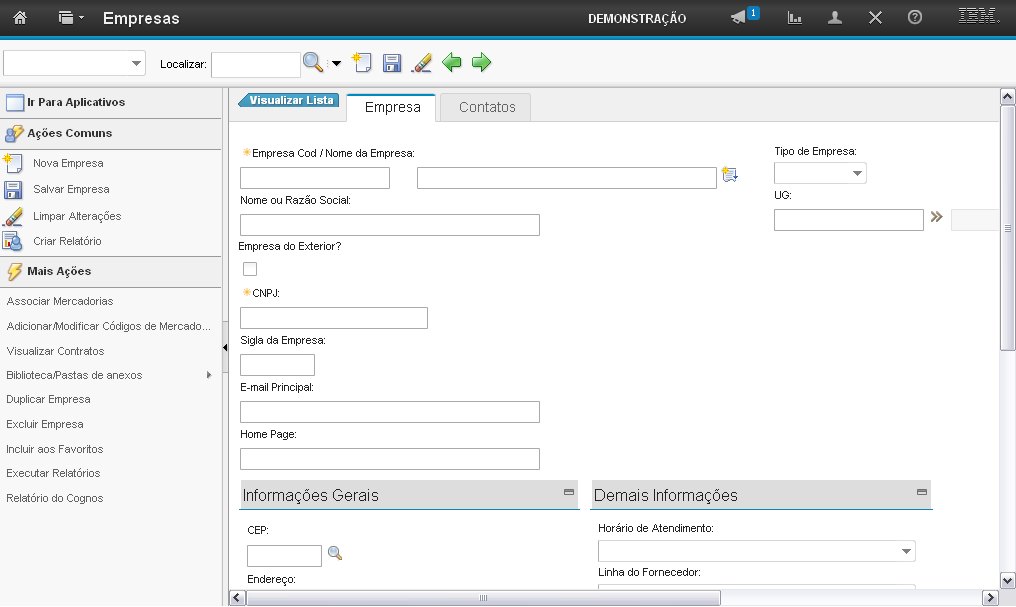
O campo "Descrição" permite que você preencha uma descrição para a empresa.
(Etapa 6 de 33)
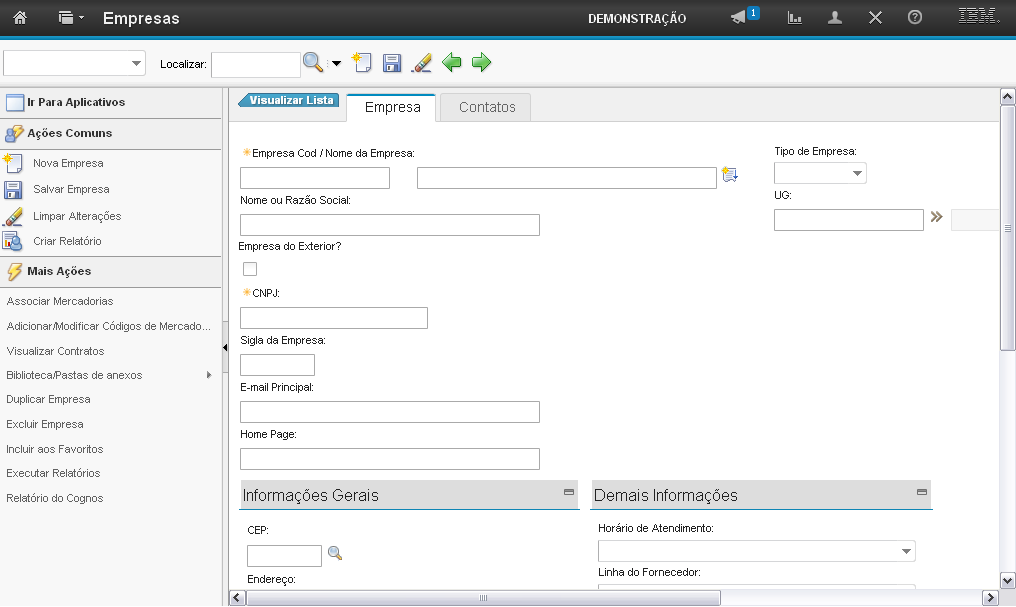
O campo "Nome ou Razão Social" permite que você preencha o nome ou razão social da empresa.
(Etapa 7 de 33)
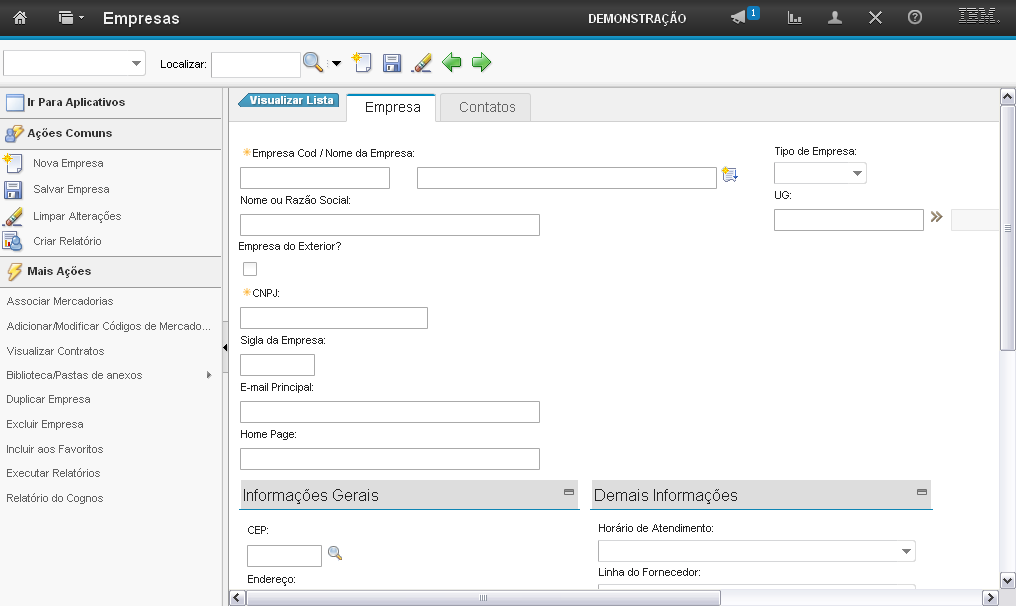
O campo "Empresa do Exterior?" permite que você informe se a empresa é do exterior.
(Etapa 8 de 33)
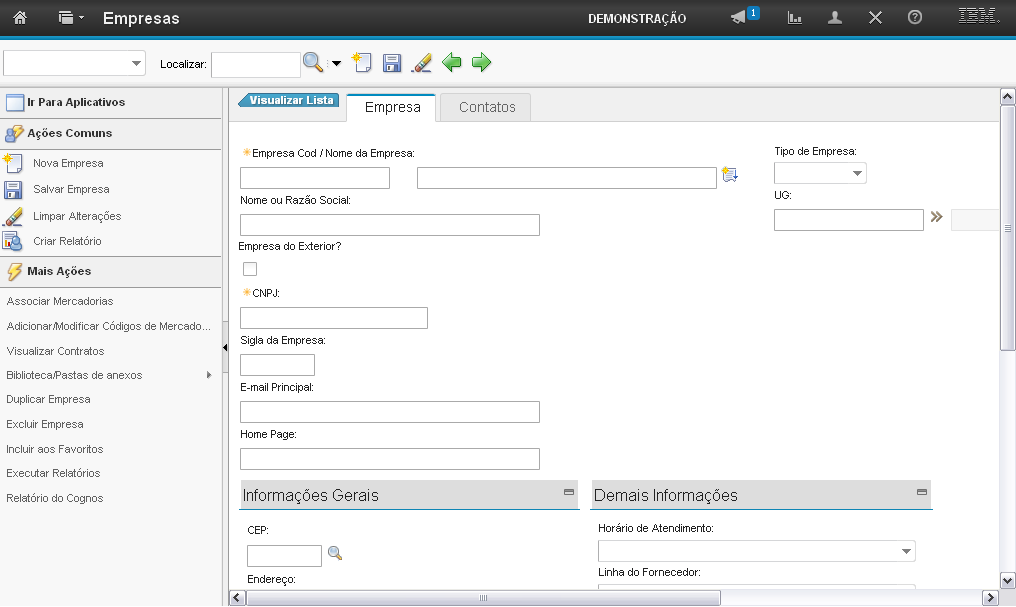
O campo "CNPJ" permite que você preencha o CNPJ da empresa (somente com números).
(Etapa 9 de 33)
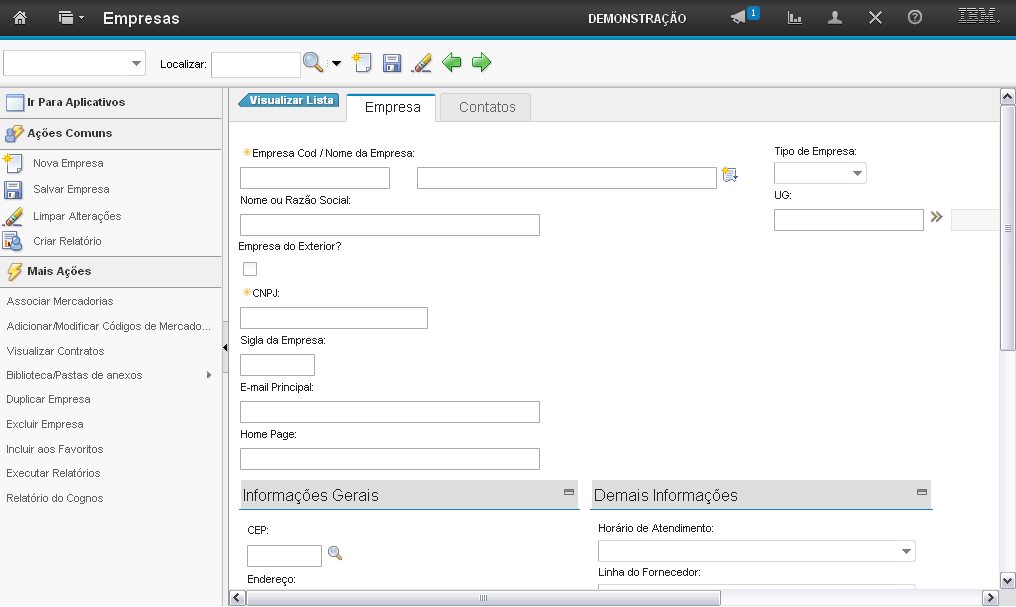
O campo "Sigla da Empresa" permite que você preencha a sigla da empresa.
(Etapa 10 de 33)
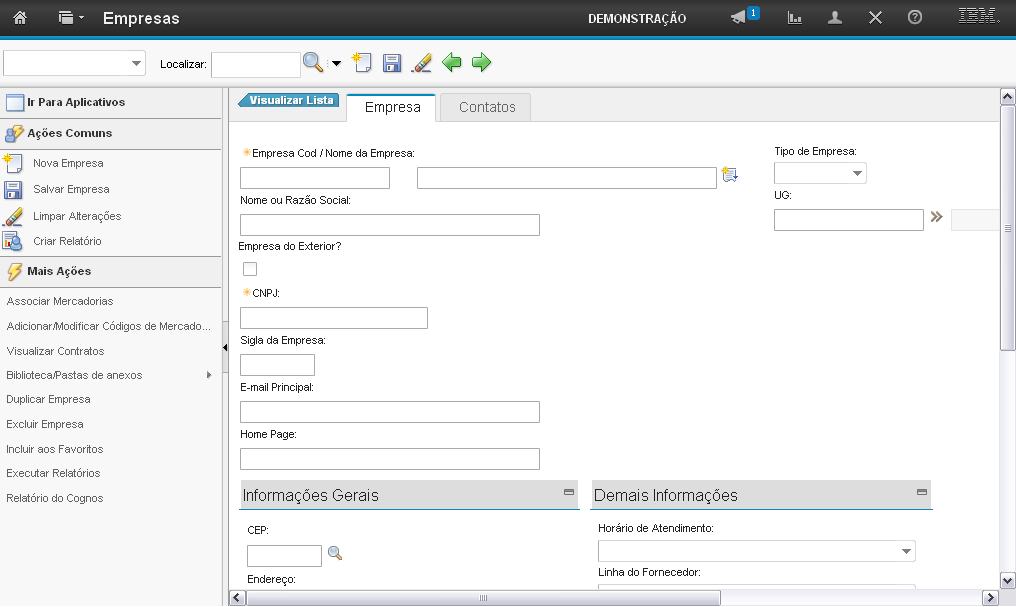
O campo "E-mail Principal" permite que você preencha o e-mail principal da empresa.
(Etapa 11 de 33)
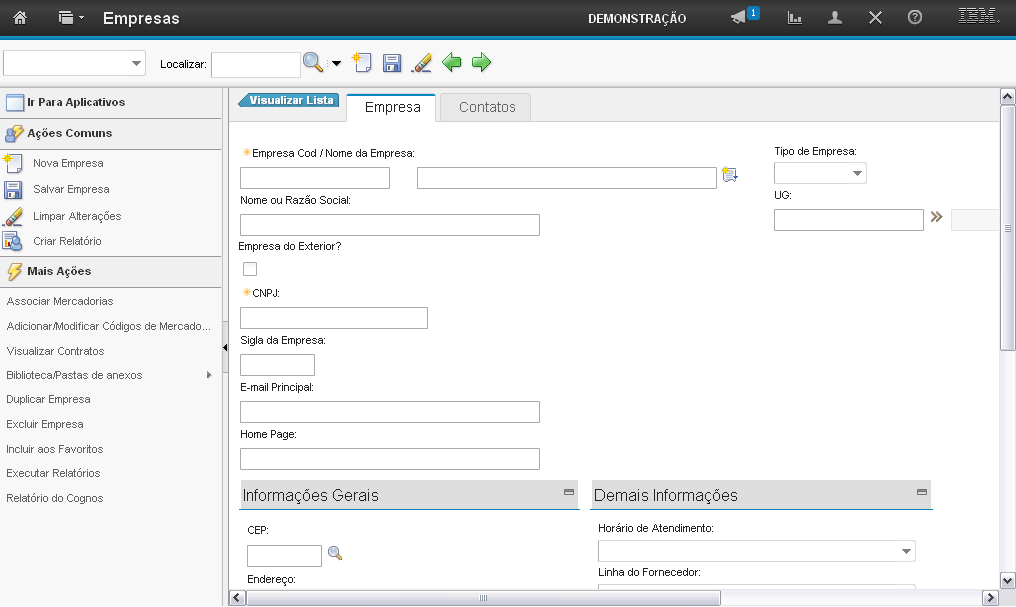
O campo "Home Page" permite que você preencha o sítio da empresa.
(Etapa 12 de 33)
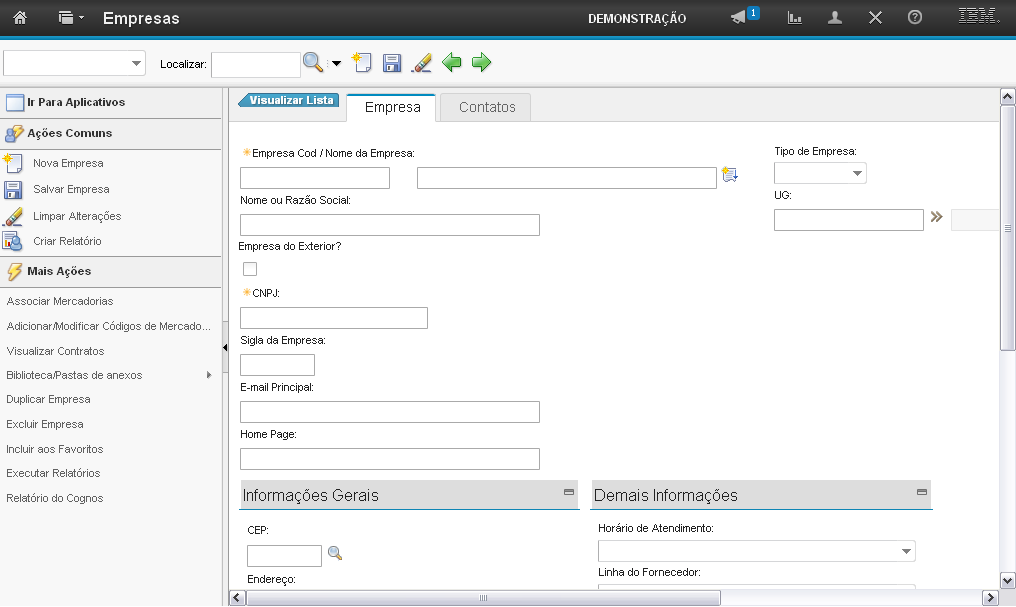
O campo "Tipo de Empresa" permite que você informe o tipo de empresa.
(Etapa 13 de 33)
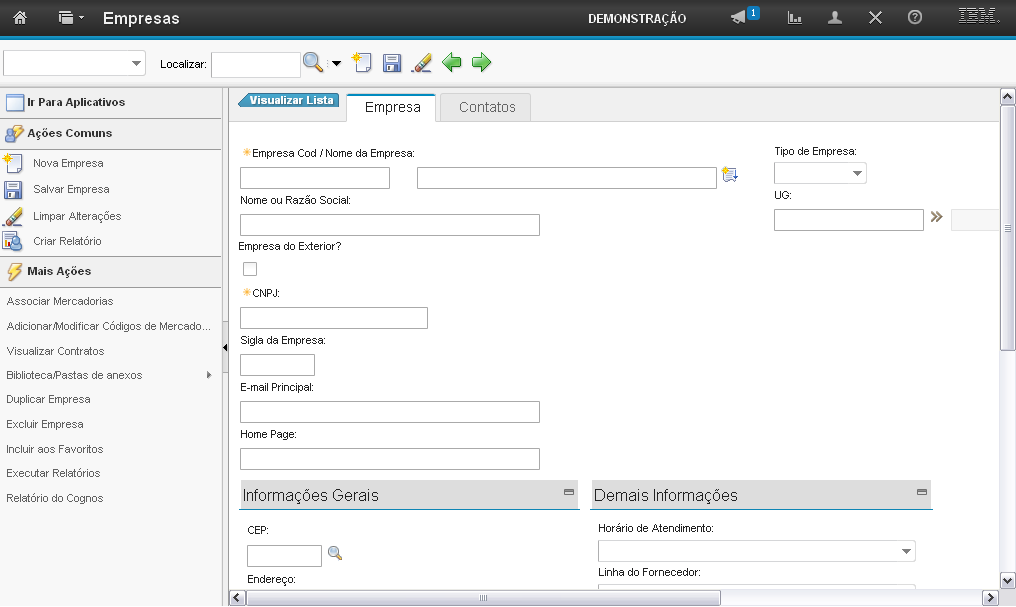
O campo "UG" permite que você insira o valor para Unidade Gestora.
(Etapa 14 de 33)
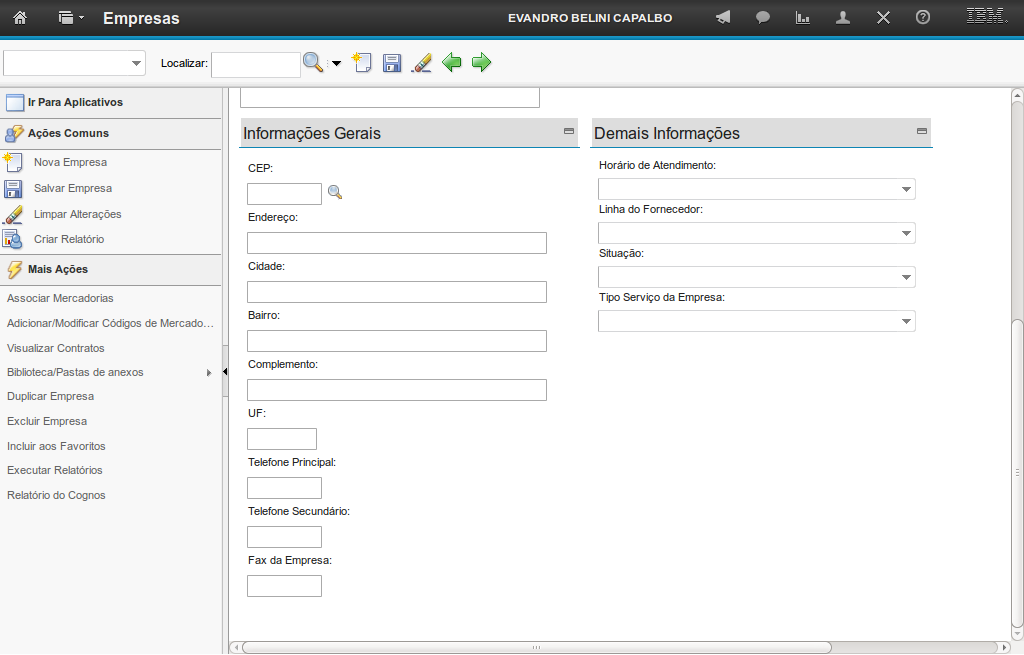
O campo "CEP" permite que você busque o CEP do endereço da empresa.
(Etapa 15 de 33)
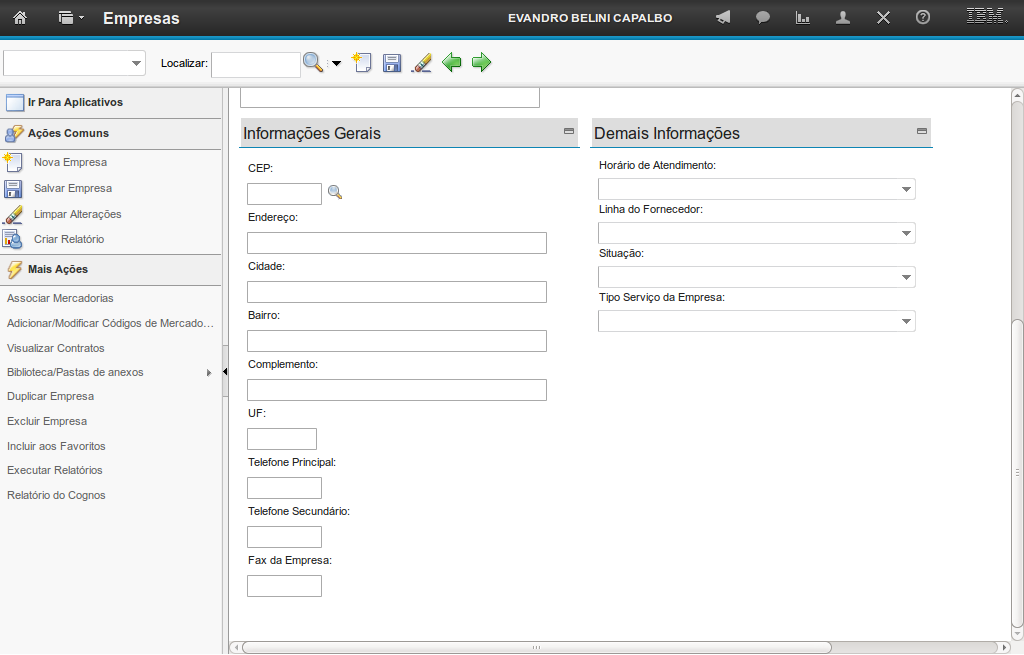
Ao preencher o campo "CEP". Os campos "Endereço", "Cidade", "Bairro", "Complemento" (se tiver) e "UF" serão preenchidos automaticamente.
(Etapa 16 de 33)
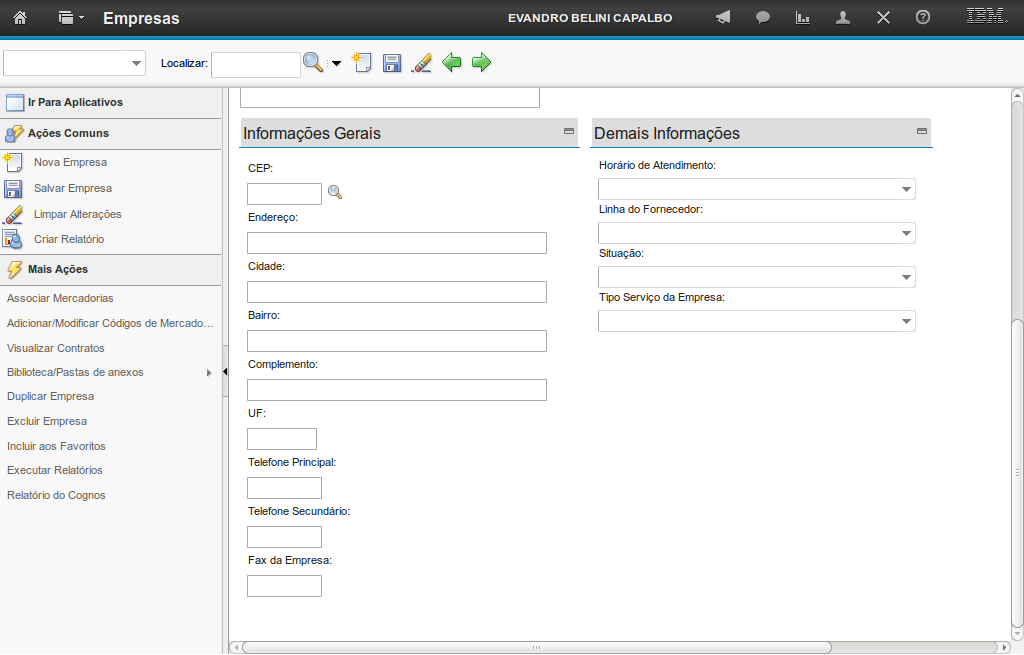
Você deve preencher os campos de "Telefone" com os telefones da empresa.
(Etapa 17 de 33)
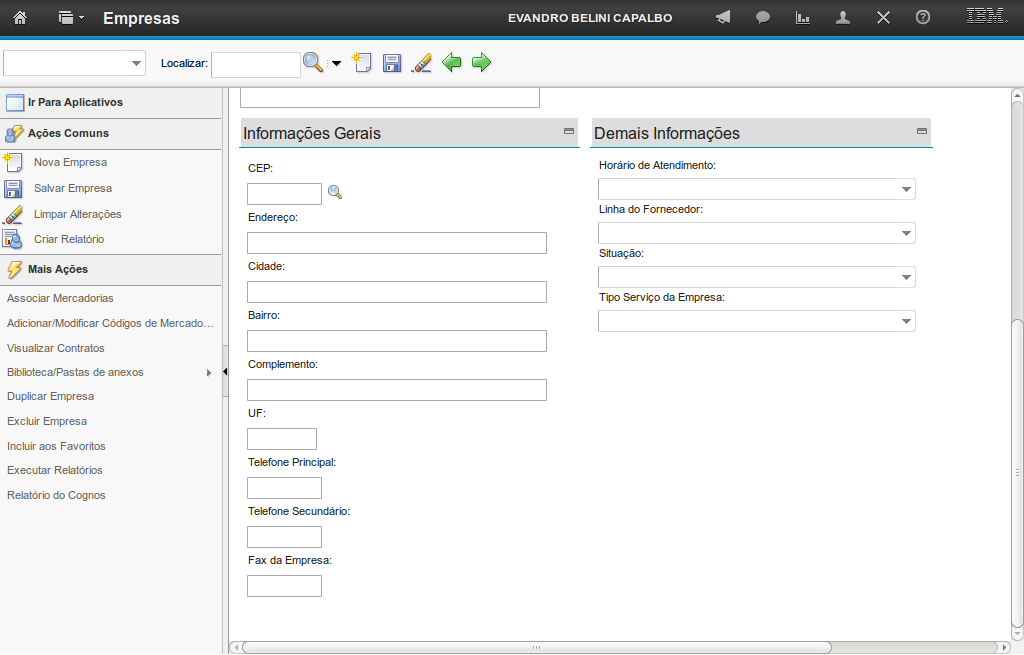
Você deve preencher o campo "Horário de Atendimento" com o horário de atendimento da empresa.
(Etapa 18 de 33)
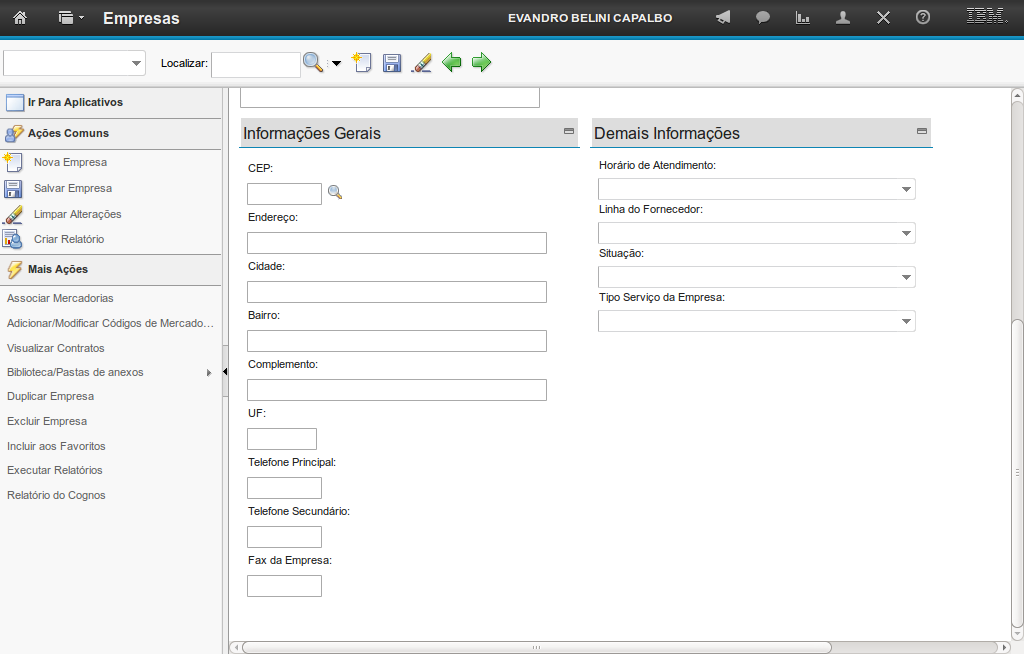
Você deve preencher o campo "Linha do Fornecedor" com a linha do fornecedor da empresa.
(Etapa 19 de 33)
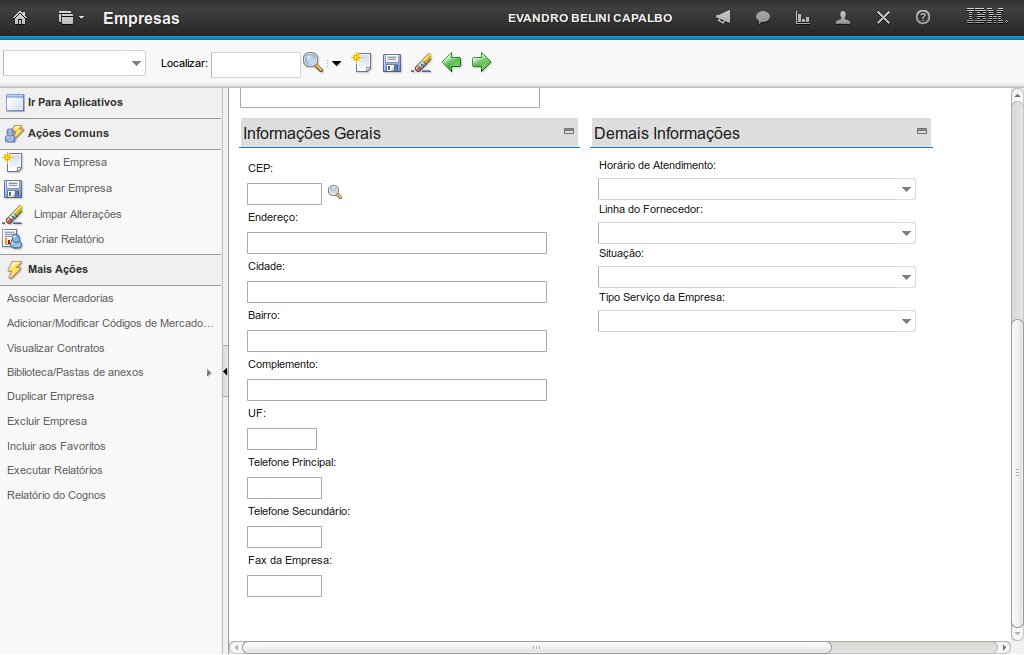
Você deve preencher o campo "Situação" com a situação da empresa, se "ativa" ou "inativa".
(Etapa 20 de 33)
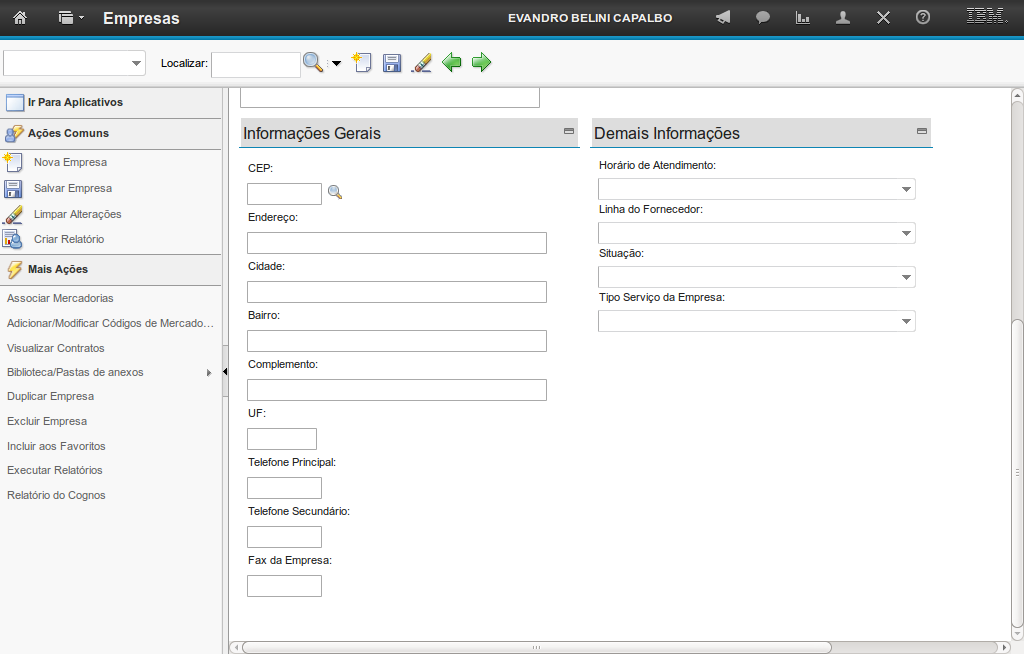
Você deve preencher o campo "Tipo Serviço da Empresa" com o tipo de serviço prestado pela empresa.
(Etapa 21 de 33)
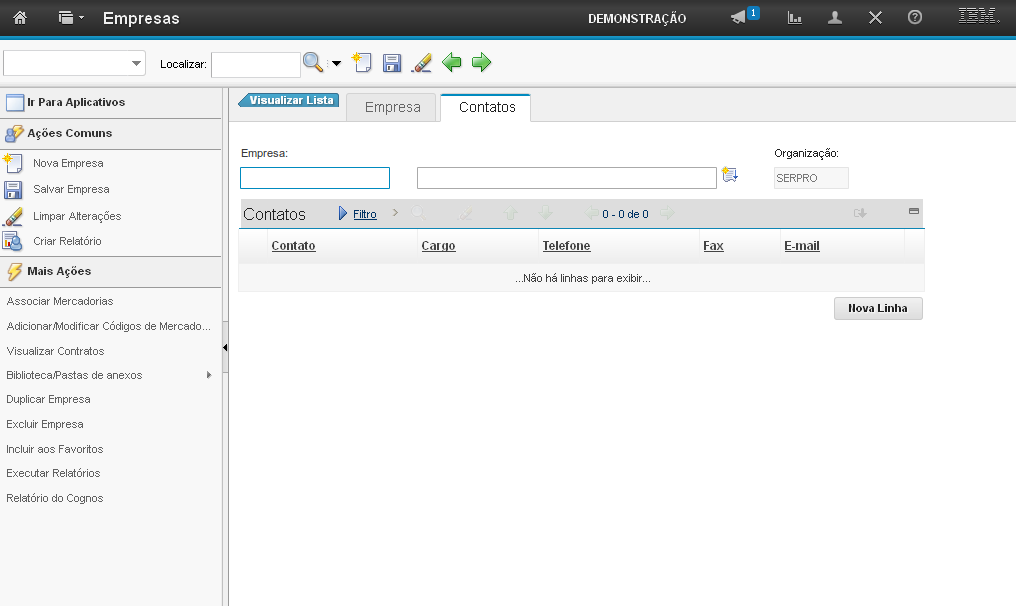
Nos passos a seguir serão demonstrados os procedimentos de preenchimento dos campos da aba "Contatos".
Instrução - clique para editar o texto.
(Etapa 22 de 33)
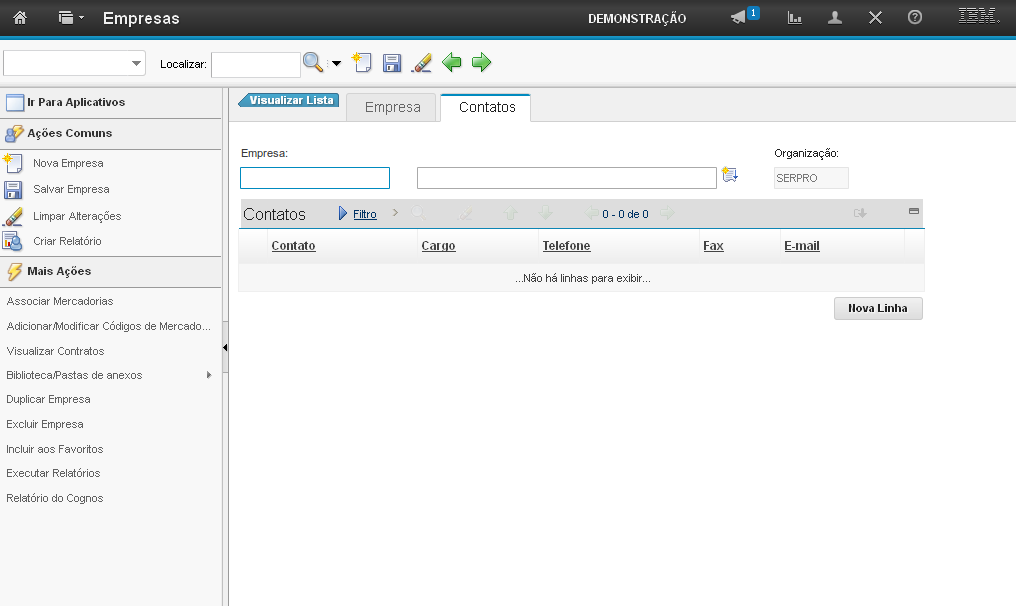
Para ter acesso à aba,
clique em "Contatos".
(Etapa 23 de 33)
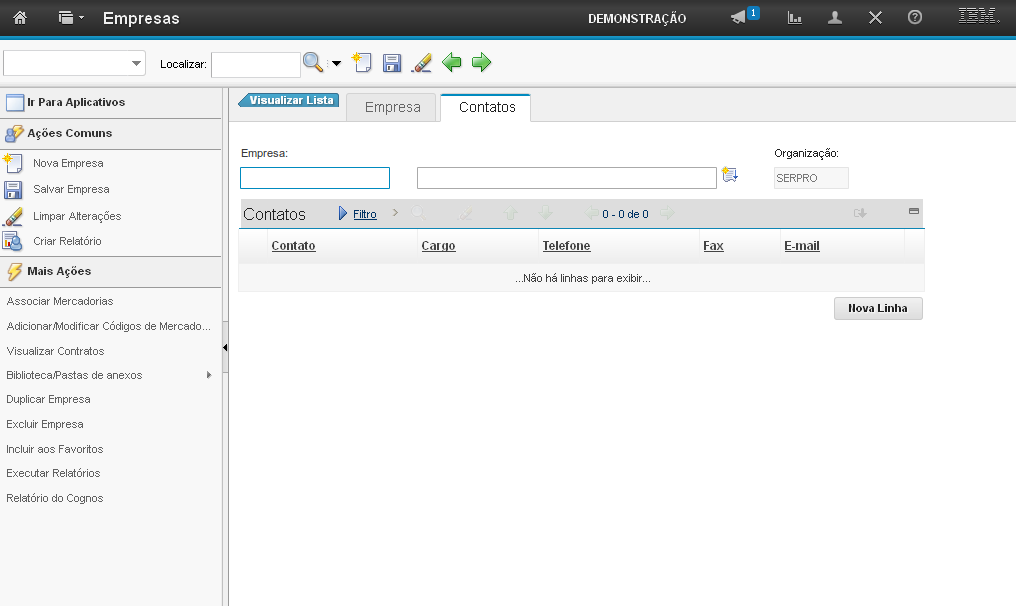
Os campos "Empresa" e "Descrição" vêm preenchidos da aba anterior.
(Etapa 24 de 33)
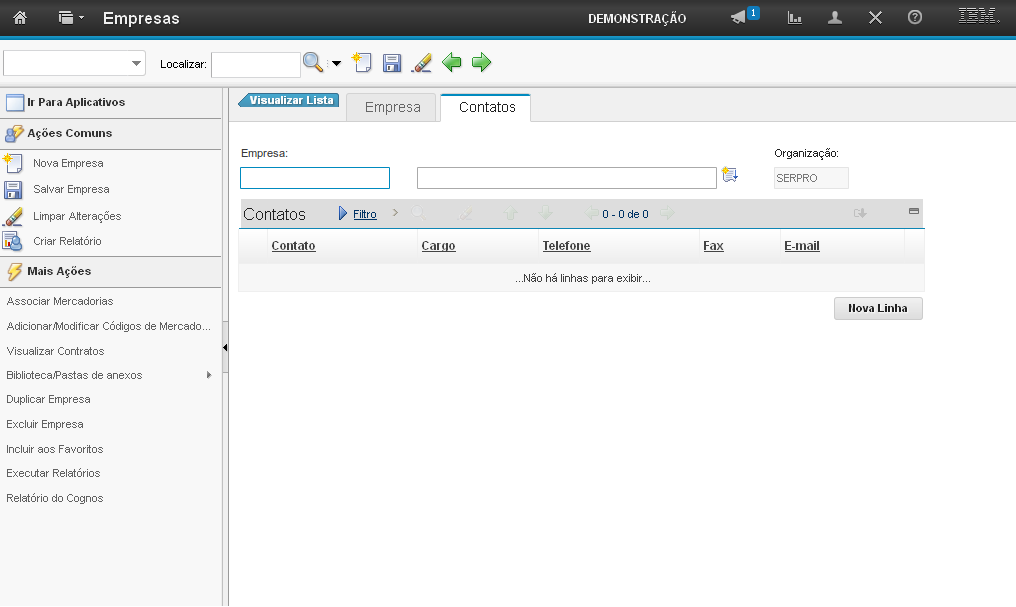
Na seção "Contatos" você pode inserir contatos da empresa.
(Etapa 25 de 33)
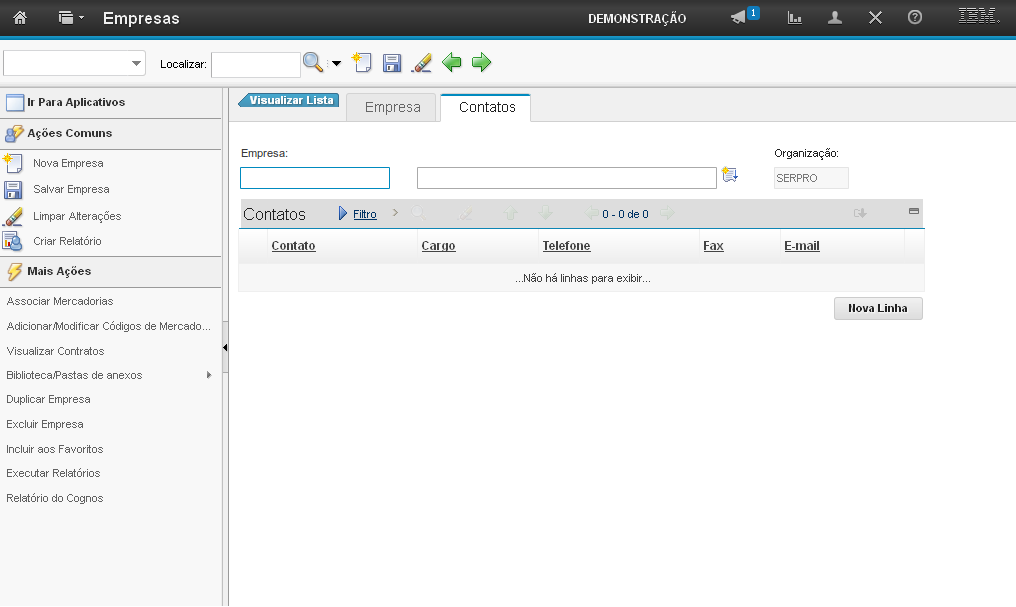
Para inserir um ou mais contatos, você deve
clicar na opção "Nova Linha".
(Etapa 26 de 33)
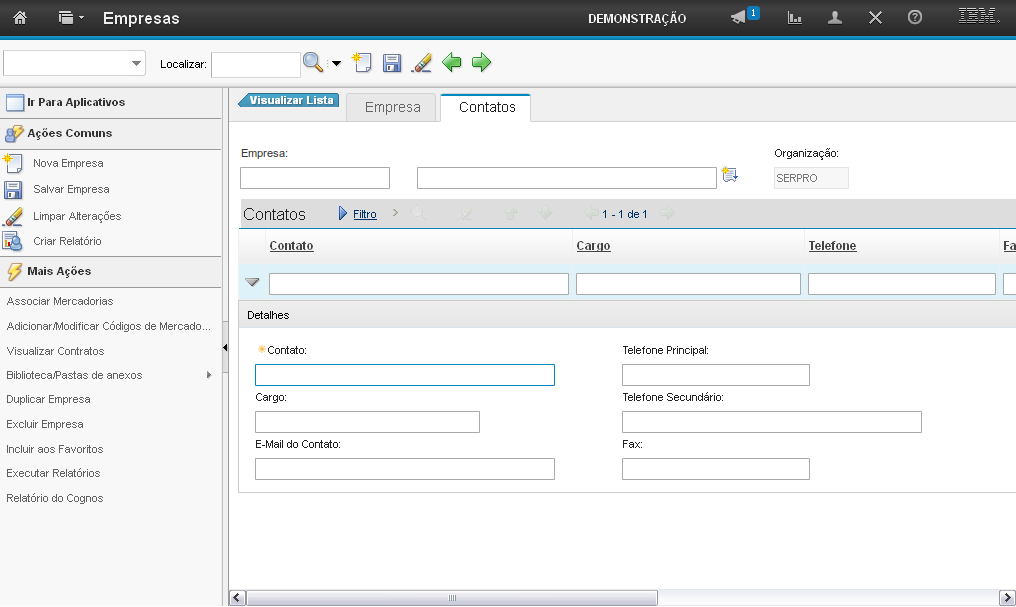
Você deve preencher o campo "Contato" com o nome do contato da empresa.
(Etapa 27 de 33)
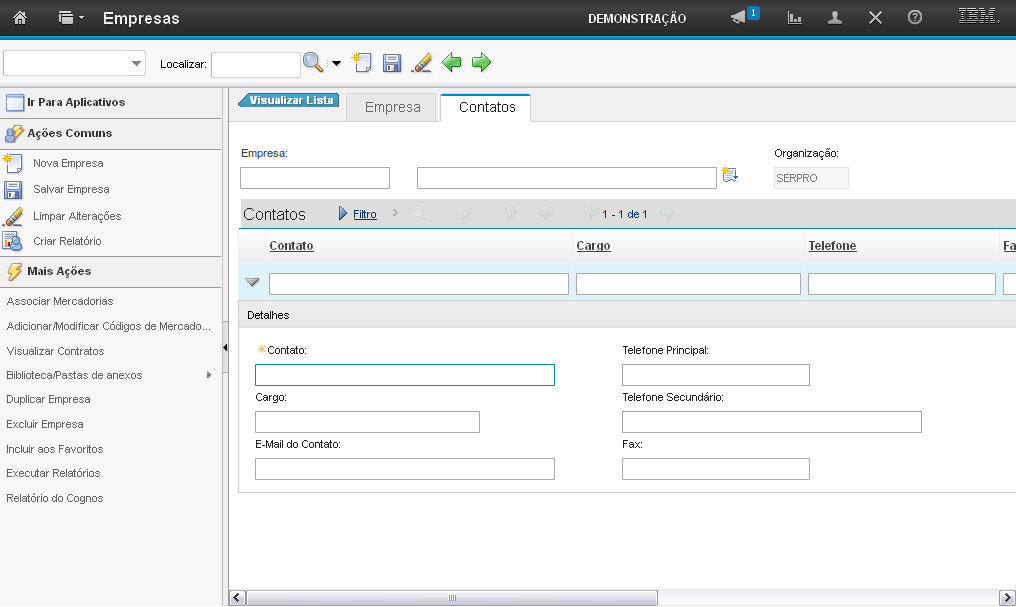
O campo "Cargo" permite que você preencha o cargo do contato.
(Etapa 28 de 33)
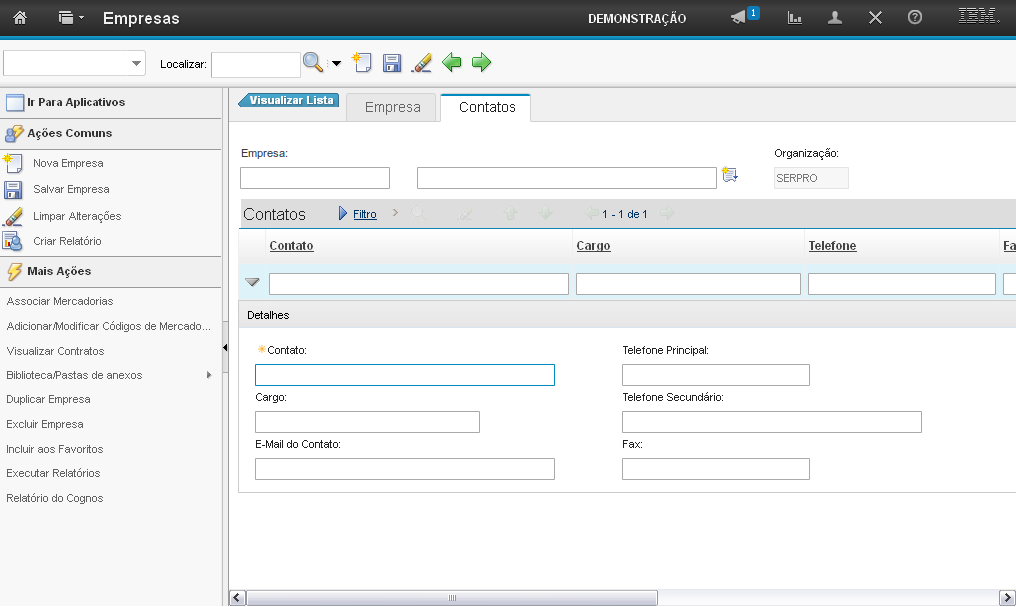
O campo "E-mail do Contato" permite que você preencha o e-mail do contato.
(Etapa 29 de 33)
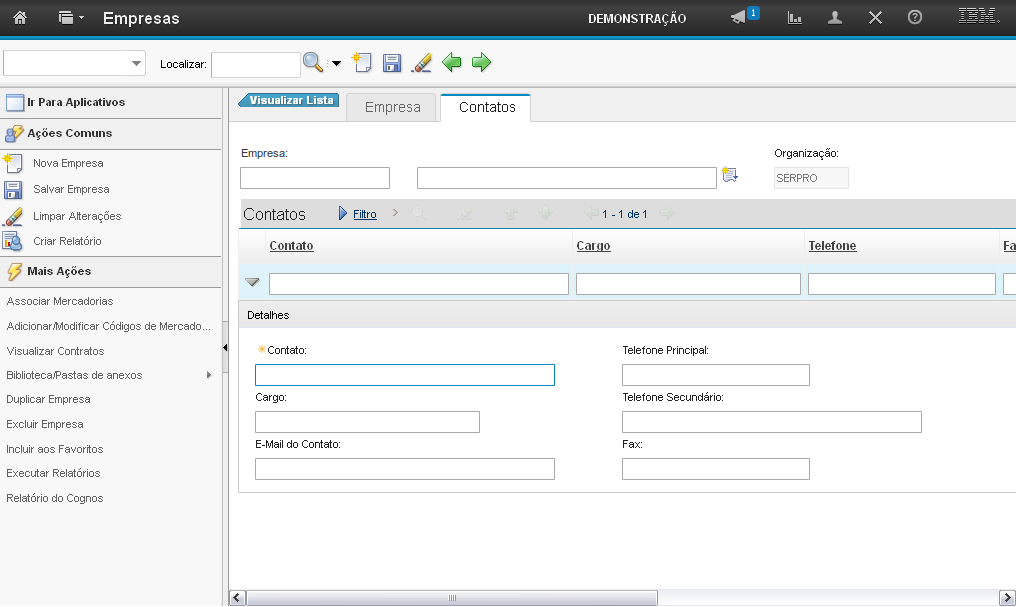
Os campos de Telefone permitem que você preencha os telefones do contato.
(Etapa 30 de 33)
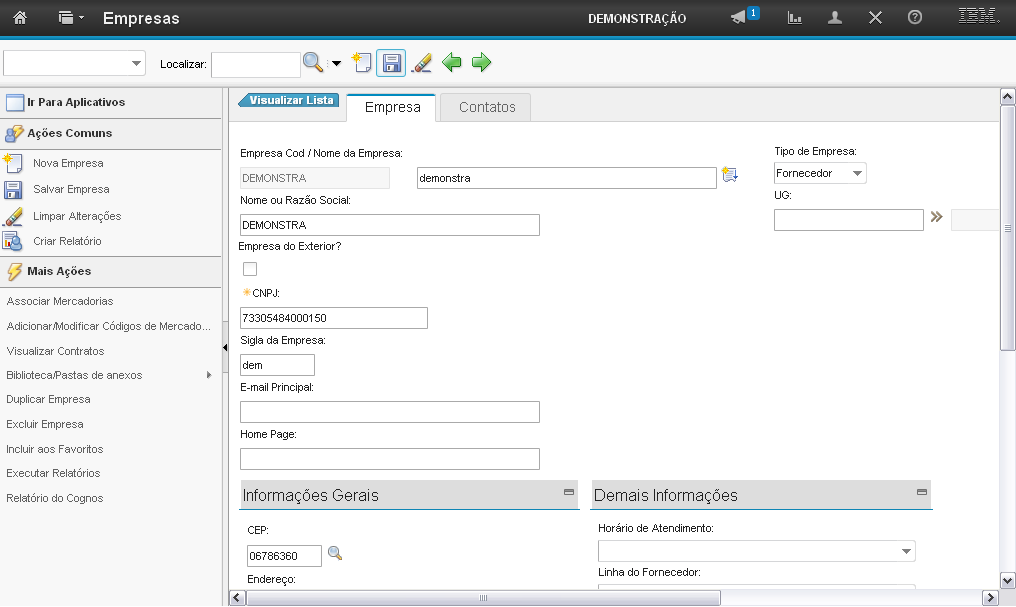
Após o preenchimento dos campos, você deve
clicar na opção "Salvar".
(Etapa 31 de 33)
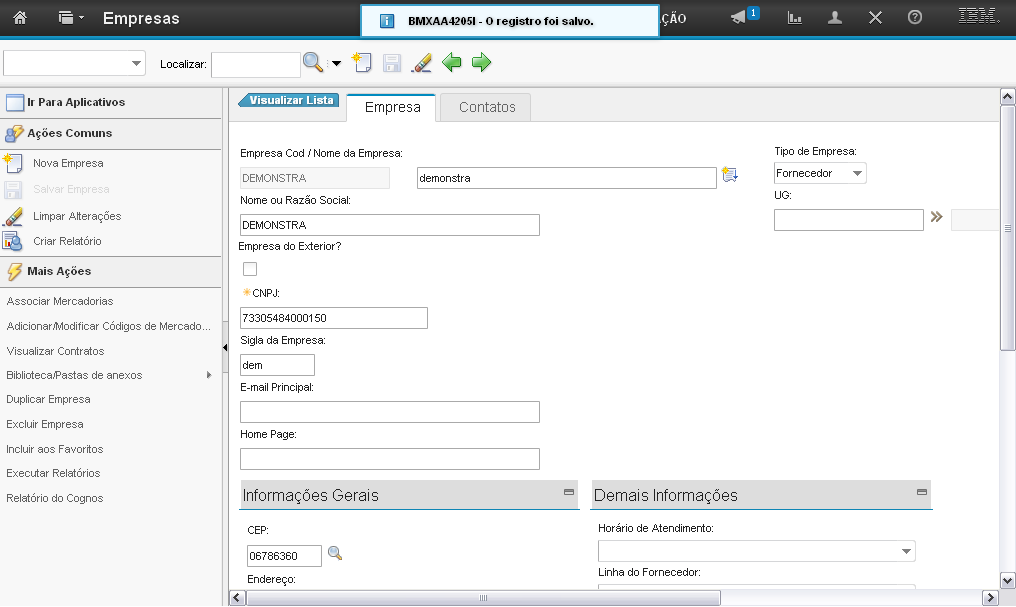
Após você selecionar a opção "Salvar", o sistema exibe a mensagem de confirmação.
(Etapa 32 de 33)
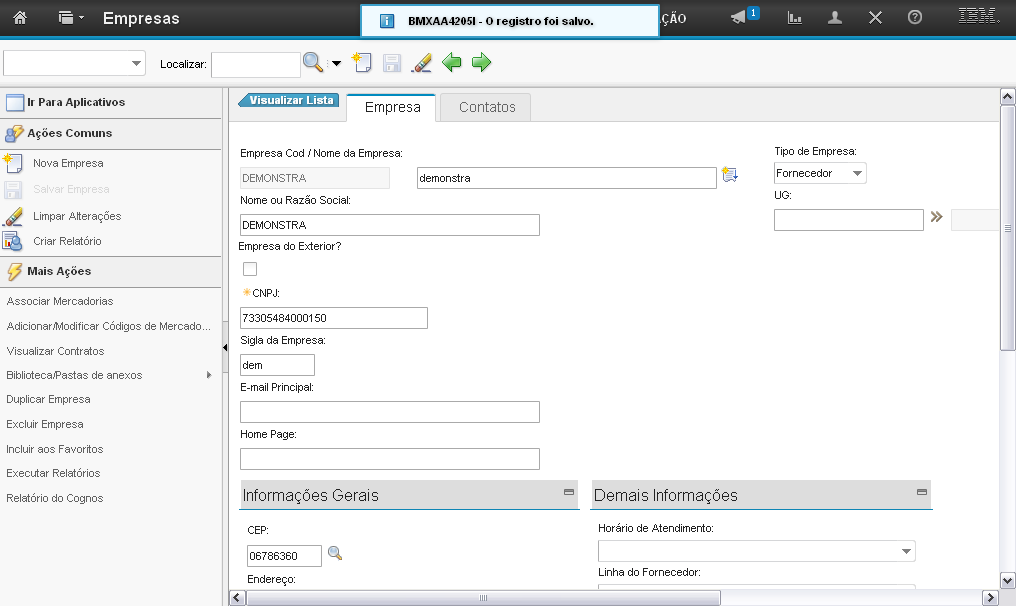
Esta foi a demonstração sobre como "Cadastrar Empresas".
Instrução - clique para editar o texto.
(Etapa 33 de 33)
FIM da demonstração
voltarúltima etapa
reverdesde o início
voltar parapágina inicial
fechardemonstração
próximademonstração